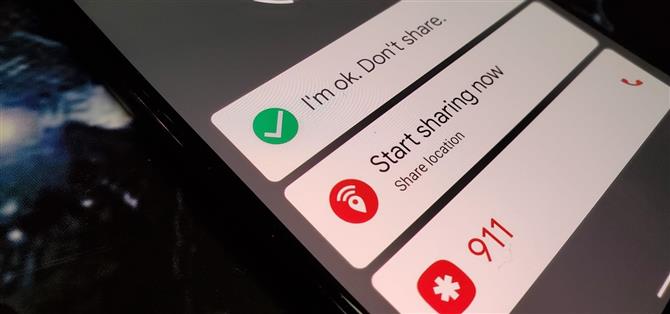Googlen Pixel-laitteiden ominaisuuksien lisäykset ovat lisänneet hauskoja ja hyödyllisiä uusia ominaisuuksia, kuten Duo-sovelluksen AR-tehosteet, Call Screen -automaatio, Pimeän tilan ajoittaminen ja Google Pay -palvelun Quick Access Wallet, jotka ovat yksinomaan yrityksen älypuhelimiin..
Viimeisin ominaisuuspisara lisää nukkumaanmenotyökalun Kello-sovellukseen ja integroi Äänitys-sovelluksen avustajaan ja Dokumenteihin sekä tuo useita päivityksiä Henkilökohtainen turvallisuus -sovellukseen, mukaan lukien autokolarien havaitsemisen laajentaminen Pixel 3: een ja kriisivaroitusten lisääminen, joka ilmoittaa sinulle suurista uhista
Henkilökohtainen turvallisuus -sovelluksen uusi Safety Check -ominaisuus, joka ottaa automaattisesti yhteyttä ystäviin ja perheeseen tietyn ajan kuluttua, voi kuitenkin olla arvokas kumppani varmistaessaan, että suoritat tietyt toiminnot turvallisesti. Näin voit hyödyntää turvallisuustarkistusta.
- Älä missaa: Kuinka asettaa pikselin auto-onnettomuuksien havaitseminen ottamaan yhteyttä hätäpalveluihin, kun et voi
Vaihe 1: Päivitä Androidin uusimpaan versioon
Sinun on varmistettava, että käytät kesäkuun Android-tietoturvapäivitystä saadaksesi ominaisuuden pudotuspäivitykset. Siirry Asetukset-sovellukseen ja valitse ”Järjestelmä”, napauta sitten ”Lisäasetukset” laajentaaksesi vielä muutamia vaihtoehtoja ja valitse tästä ”Järjestelmäpäivitys”. Jos sinulla on päivitys, asenna se noudattamalla näytön ohjeita.



Vaihe 2: Asenna tai päivitä henkilökohtainen turvallisuussovellus
Pixel 3a ja vanhemmille laitteille sinun on asennettava Henkilökohtainen turvallisuus -sovellus Googlelta, jos et vielä ole.
- Play Kauppa-linkki: Henkilökohtainen turvallisuus (ilmainen)
Pixel 4 ja 4XL -laitteilla sinulla pitäisi olla jo Safety-sovellus. Tarkista päivitys Play-kaupasta ja asenna se.

Vaihe 3: Lisää hätäyhteystiedot
Sinun on ensin määritettävä hätäyhteystiedot. Nämä yhteystiedot ovat myös sidoksissa olemassa olevaan hätäjako-ominaisuuteen.
Jos et ole vielä määrittänyt Henkilökohtainen turvallisuus -sovellusta aiemmin, löydät kehotteen lisätä yhteystietoja aloitusnäyttöön. Jos olet jo lisännyt yhteystietoja, mutta sinun on lisättävä uusia, napauta rataskuvaketta antaaksesi sovellusasetukset ja napauta sitten ”Hätäyhteydet”.


Napauta ”Hätäyhteystiedot” -näytössä ”Lisää yhteystieto” vetääksesi käytettävissä olevat yhteystiedot. Vieritä haluamasi yhteystiedon kohdalle tai etsi se ja napauta sitä lisätäksesi luetteloosi. Voit toistaa prosessin lisätäksesi lisää yhteystietoja. Poista yhteystiedot napauttamalla ”x” heidän nimiensä vieressä hätäyhteysluettelossa. Kun olet valmis, palaa takaisin aloitusnäyttöön.



Vaihe 4: Määritä ja aloita turvatarkastus
Napauta takaisin Henkilökohtainen turvallisuus -sovelluksen aloitusnäytössä Turvallisuustarkistus-vaihtoehto. Tämä käynnistää määritysprosessin.


Ensin määrität turvallisuustarkastuksen syyn. Voit valita oletusasetuksista, kuten kävely pitkin, juokseminen, vaellus, julkisen liikenteen ajo tai kirjoittaa omat mukautetut toiminnot. Aseta sitten toiminnan kesto. Se voi olla jopa 15 minuuttia tai jopa kahdeksan tuntia. Napauta Seuraava jatkaaksesi.



Valitse seuraavassa näytössä yhteystiedot, joista haluat ilmoituksen. Vaihtoehtoisesti voit vaihtaa vaihtoehdon ilmoittaa yhteyshenkilöille, että olet käynnistämässä turvatarkistuksen. Napauta Ota käyttöön suorittaaksesi prosessin loppuun. Kun turvatarkistus on käytössä, saat ilmoituksen, jossa vahvistetaan, että työkalu on päällä ja yläpalkki muuttuu keltaiseksi.


Vaihe 5: Tarkista takaisin, kun olet turvassa
Kun jäljellä on kymmenen minuuttia, saat ilmoituksen, että turvatarkistuksen määräaika on lähestymässä. Turvallisuustarkistuksen viimeisessä minuutissa lähtölaskenta alkaa. Jos olet turvassa, voit irtisanoa jakamatta sijaintiasi.


Jos et hylkää turvatarkistusta laskurin lopussa, yläpalkki muuttuu punaiseksi ja nimetyt yhteyshenkilöt saavat henkilökohtaisen turvallisuuden sovelluksesta tekstiviestin, että saatat tarvita apua, ja linkin Google Mapsiin todellisen aika sijainti.


Jos olet turvassa, voit poistua turvatarkistuksesta valitsemalla sovellus ampumaan viestin, joka vahvistaa turvallisuutesi yhteyshenkilöillesi. Jos olet vaikeuksissa ja tietoinen, voit soittaa valitsemalla 911-vaihtoehdon.


Testissäni 1. kesäkuuta olen kuitenkin havainnut, että ominaisuus ei lähetä ilmoituksia tietyissä tilanteissa. Olen T-Mobile-asiakas, eikä sovellus toimittanut ilmoituksia T-Mobile-tilaajille iPhonen tai Androidin avulla. Sovellus ei myöskään onnistunut ilmoittamaan iPhonesta Verizon-verkossa, mutta se toimi AT&T- ja Google Voice -numeroiden kanssa kuvatulla tavalla..
Ongelma jatkuu myös olemassa olevan hätäjakamisominaisuuden kanssa. Aikaisemmin tämä ominaisuus toimitti tekstejä käyttäjän puhelinnumerosta, ja se toimi tässä kokoonpanossa juuri ennen käyttöjärjestelmän ja sovelluspäivitysten asentamista.
Googlen tiedottajan mukaan vika johtui väliaikaisesta katkoksesta, joka on sittemmin korjattu, joten sekä turvatarkastuksen että hätäjakamisen tulisi toimia suunnitelmien mukaan..
Asioiden ratkaistua, tämä voi olla arvokas ominaisuus monenlaisissa tilanteissa, erityisesti näinä sosiaalisten levottomuuksien aikoina.
Haluatko hallita Microsoft Exceliä ja viedä työsi kotona -näkymäsi seuraavalle tasolle? Aloita urasi käyttämällä uutta Android How Shop -sovelluksen premium-versiota Microsoft Excel -harjoittelupakettiin ja saat elinikäisen käyttöoikeuden yli 40 tuntiin Basic to Advanced -ohjeista toiminnoista, kaavasta, työkaluista ja muusta..
Osta nyt (97% pois)>
Kansikuva ja kuvakaappaukset Tommy Palladino / Android How